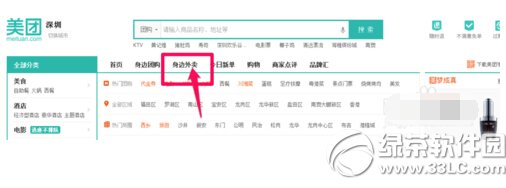萬盛學電腦網 >> 媒體工具 >> 筆記本內存如何拆卸安裝及增加內存條?
筆記本內存如何拆卸安裝及增加內存條?
筆記本電腦也會出現開機黑屏,藍屏,顯示不了,嘀嘀響,堆的英文等等。很多時候是硬件接觸問題,比如:電池,內存,硬盤等等。如果筆記本電腦是內存問題,那應該怎麼重新拔插安裝呢?現在簡單介紹一下:筆記本內存如裝卸/筆記本如何增加內存條?
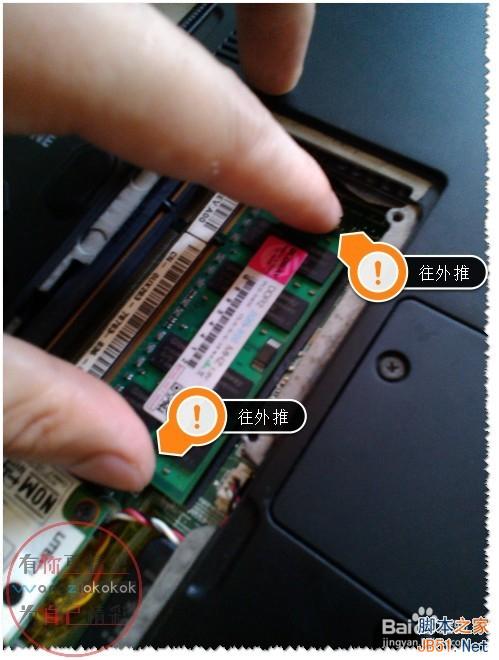
工具/原料
筆記本
十字螺絲刀
內存條
筆記本內存如何拆卸?
1、關機斷電,把電源,鼠標及其設備都拔了!!!一般筆記本的內存在背部。
如圖

2、找到內存條的位置。
如圖

3、這裡就用到十字螺絲刀了,把內存蓋板拆了。(注意蓋板好卡口)
如圖

4、內存兩邊都有彈性卡片。
如圖

5、用兩根手把內存的兩個彈性卡片輕輕往外推!!!
如圖
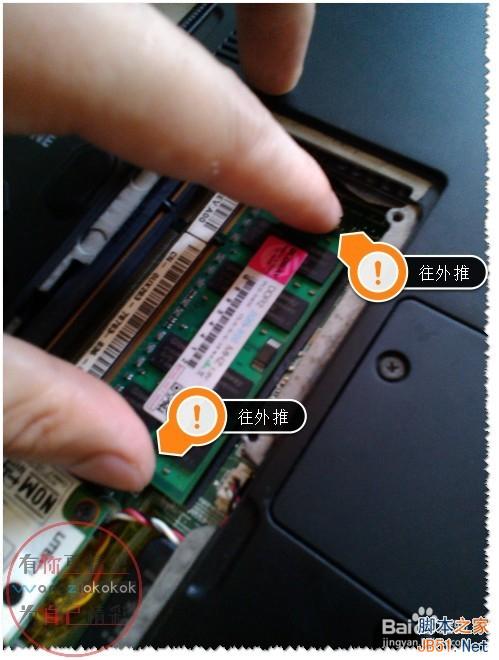
6、慢慢的內存條就會往上彈起的。
如圖

7、這樣就可拔下內存條了。
如圖
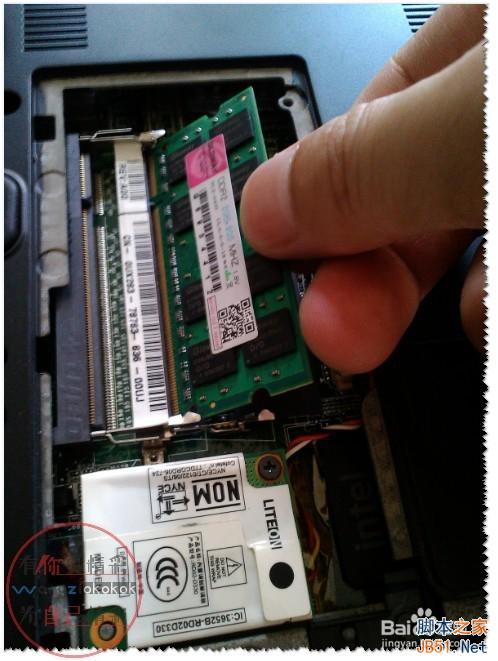

8、這裡就可以看看內存條的卡槽了。
如圖
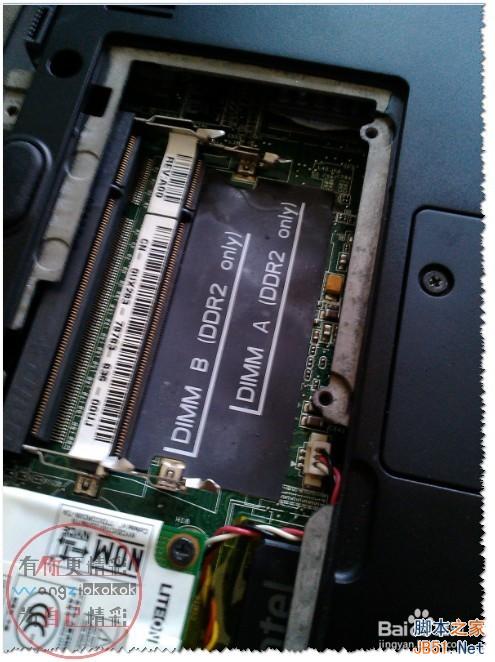
9、內存條拆下了,可以用橡皮擦擦一下金屬片(金手指)去氧化等等
如圖

筆記本內存如何安裝及增加內存條?
1、前講了筆記本內存如何拆卸,那安裝就相對比較簡單了。
這裡在安裝裡要注意角度及卡口要對准。
如圖

2、輕輕往裡推,推緊然後輕輕往下壓彈性卡片會自動扣上!!!
如圖

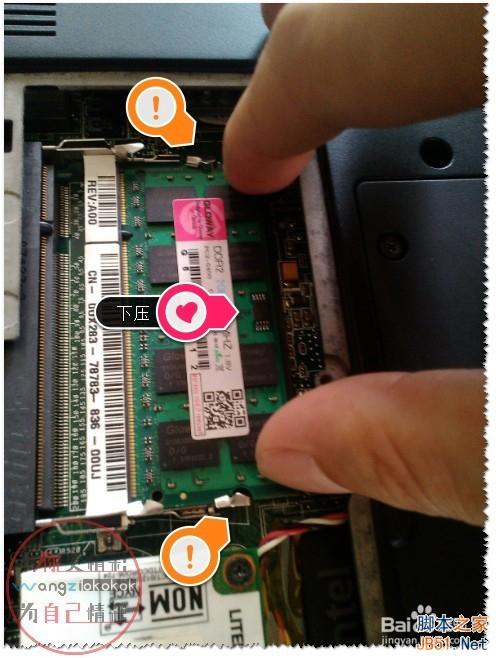
3、如果你要增加內存條,注意先裝下面的一個卡槽的內存。然後,再插上你就要增加的內存條(安裝前用橡皮擦擦一下金屬片(金手指))。注意:增加內存條時型號一寫要對的內存,最好是同品牌哦!!!
(不同品牌的內存有時會不兼容的,不同型號比如:DDR3 1600 ,DDR3 1333,DDR2 800 ,DDR2 667等 ——DDR2與DDR3是不一樣的哦)
如圖

4、安裝完成鎖上內存的蓋板,開機試試吧。
如圖


以上就是筆記本內存如何拆卸安裝及增加內存條方法介紹,希望能對大家有所幫助!
- 上一頁:12306網上退火車票怎麼退?
- 下一頁:百度經驗不能上傳圖片該怎麼辦?